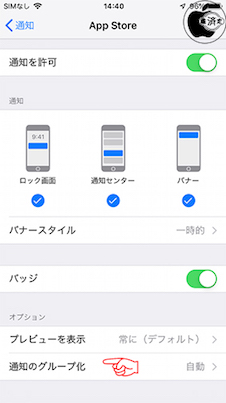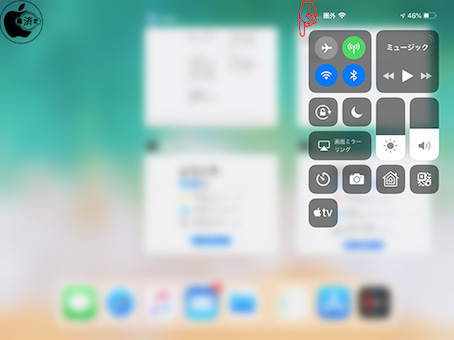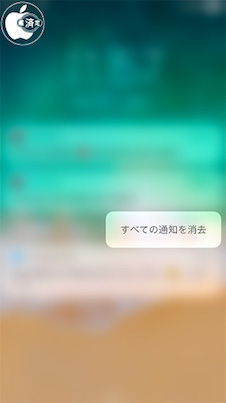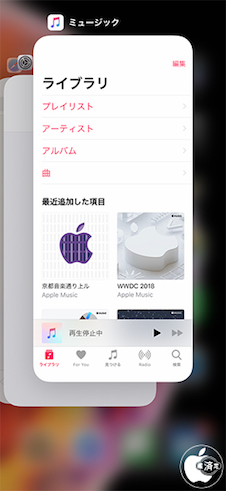【徹底解説】iOS 12新機能と設定【ユーザーインタフェース編】
【徹底解説】iOS 12新機能と設定【ユーザーインタフェース編】
・「通知のグループ化」で重要なチェックが簡単に・iPadのコントロールセンター呼び出しがiPhone Xライクに
・「Haptic touch」を応用した通知一括削除
・「Appスイッチャー」呼び出しジェスチャー増える
通知のグループ化」で重要なチェックが簡単に
各アプリのメッセージスレッドと通知のトピックをグループ化しiPhoneやiPadを一目見るだけで、より簡単に大切なことをチェックできるようになる。
設定>通知>通知スタイルから、アプリを選択し、オプションの「通知のグループ化」を選択。
デフォルトで「自動」が選択されている。
これを「App別」「オフ」にすることが可能だ。
iPadのコントロールセンター呼び出しがiPhone Xライクに
iOS 12のiPad、iPad Pro向け機能として、iPhone Xと同様に画面の右上角からスワイプすると「コントロールセンター」を開くことができる。
1本指で画面の下端から上にスワイプするか、ホームボタンをダブルクリックすると
開いているAppがすべて表示される「App スイッチャー」表示になるが
同時にコントロールセンターは表示されなくなる。
「Haptic touch」を応用した通知一括削除
3D Touch非搭載のiPhone SE、iPhone 6、iPhone 6 Plus、iPhone 5s、iPod touch (6th generation)でもロック画面の通知を一括削除することが可能になった。方法はiOS 11の時と同じで、ロック画面上に表示されている通知の画面で「X」を押すだけ。
3D Touchを搭載しないiPhone XRに装備された「Haptic touch」機能の応用ではないかと考えられる。
「Appスイッチャー」呼び出しジェスチャー増える
iOS 11がインストールされたiPhone Xでは、画面下部の中央から上にスワイプしそのまましばらく指を放さず「Appスイッチャー」を呼び出した後
各アプリを終了させる場合、App スイッチャー表示でアプリ画面を押し続けると
Safariのタブを消すような感じで赤い削除ボタンが表示され
終了したいアプリ画面を上にスワイプしすることで削除できた。
これが、iOS 12からは、画面下部の中央だけでなく
画面下の左右端から上または左右端から斜め上にスワイプしてでも
「Appスイッチャー」を呼び出し可能になった。
また、iPhone X以外のデバイスと同様に
App を上にスワイプするだけで終了させることが可能になった。
他のios12の変更点はコチラ↓ http://sharetube.jp/article/13058/
9月18日にリリースされたiOS 12 新機能、Siri、カメラ、ユーザーインタフェース既存アプリ・設定に分けてご紹介します。 出典: iOS 12新機能と設定を1万字解説 (15) - ITmedi...